Petek, 27. 6. 2014, 18.14
7 let, 8 mesecev
Ste po nesreči izbrisali e-pošto? Ne obupajte!

V poplavi e-pošte, ki jo uporabnik sodobne tehnologije prejme vsak dan, je včasih težko ločiti zrnje od plev oziroma pomembna sporočila od obvestil o dobitkih na somalijski loteriji in oglasnih smeti.
V množičnih čistkah tako pravzaprav kar pogosto izgine tudi pomembna e-pošta, a se tega včasih zavemo, šele ko je že prepozno. Večina najbolj razširjenih sodobnih nabiralnikov e-pošte na srečo ponuja možnost obnavljanja že izbrisanih sporočil.
V primeru, da mapo Izbrisano redno praznite in izbranega sporočila v njej ni več (oziroma vso neželeno e-pošto sproti dokončno brišete s kombinacijo tipk Shift+Delete), še ni treba zagnati preplaha. V Outlooku se pomaknite na zavihek Mapa (Folder) in izberite možnost Obnovi izbrisane elemente (Recover deleted items).
Outlook bo nato pobrskal za nedavno izbrisanimi elementi in v pojavnem oknu pokazal vse, ki jih je mogoče obnoviti. Izberite tista sporočila, ki jih ne želite izgubiti, in kliknite na Obnovi izbrane elemente. Pozor – omenjeni priklic izbrisanih sporočil med žive deluje le, če je e-poštni uporabniški račun, ki je vezan na odjemalec Outlook, vrste Microsoft Exchange. Gre za uveljavljeni komunikacijski strežniški standard, ki ga praviloma uporabljajo podjetja. Poslovnim in tudi domačim uporabnikom ga ponujajo številni ponudniki internetnih storitev, tudi Telekom Slovenije.
To pomeni, da funkcija Obnovi izbrisane elemente ne bo prisotna, če Outlook 2010 ali 2013 uporabljate z e-poštnim računom vrste POP3 ali IMAP, kot je Googlov Gmail.
Da bi v spletnem klientu obudili dokončno izbrisana sporočila, ki jih v mapi Izbrisano ni več, nanjo kliknite z desno tipko miške in izberite možnost Obnovi izbrisane elemente (Recover deleted items). S tem boste vse zadeve, ki so veljale za izgubljene, povrnili na njihova privzeta mesta.
Izbrisane pošte v Outlookovem spletnem klientu morda sicer ne bo mogoče obnoviti v celoti, če je sistemski administrator časovno omejil zadrževanje elementov v mapi Izbrisano. Sporočila, ki bodo izginila po preteku določenega časa, bodo v večini primerov (če ne obstaja varnostna kopija) izgubljena za vedno.
Sporočila, ki jih iz Smetnjaka ali Vsiljene pošte (Spam) odstranite ročno s klikom na Dokončno izbriši oziroma iz omenjenih map izginejo po 30 dneh, je nemogoče obnoviti.
‒ Yahoo!Mail: uporabniki Yahoojeve e-pošte lahko izbrisane elemente obudite na enak način kot uporabniki Gmaila (Smetnjak/Premakni/Prejeto), a imate po ponesrečem dokončnem izbrisu možnost, da sporočila dobite nazaj. Če od čiščenja Smetnjaka še ni preteklo sedem dni, lahko za obnovitev e-poštnega nabiralnika prek namenskega obrazca zaprosite Yahoojeve administratorje. Priporočljivo je, da pred tem ustvarite varnostno kopijo računa, saj bodo vsa sporočila, prejeta za tistim, ki ga želite nazaj, sicer izginila.
‒ Outlook.com (nekdanji Hotmail): na seznamu map na levi strani okna izberite nabiralnik Izbrisano (Deleted). Pod sporočili Outlook.com kar sam ponuja možnost obnovitve izbrisanih sporočil (Recover deleted Messages). Vsa uspešno obnovljena e-pošta bo premaknjena nazaj v mapo Izbrisano. Če ste nazaj želeli točno določeno sporočilo, a ga ne vidite nikjer, ga Outlook.com ni mogel priklicati iz pozabe. Ker se mapa Izbrisano samodejno redno prazni, je priporočljivo, da vse pomembne elemente prestavite v Prejeto (Inbox).
V tem primeru v Smetnjaku označite obkljukajte elemente in jih zvlecite v želeni poštni nabiralnik. Če je Smetnjak prazen, označite mapo, v kateri so bila izbrisana sporočila, in izberite možnost Pogled/Prikaži izbrisana sporočila (View/Show Deleted Messages). Obnovite jih lahko s klikom na Uredi/Razveljavi izbris (Edit/Undelete).
Alternativna možnost je uporaba prvine Časovni stroj (Time Machine), ki deluje podobno kot Obnovitev sistema (System Recovery) v Microsoftovih Oknih. Z njo lahko operacijski sistem povrnemo v poljubno preteklo stanje, s čimer se obnovi tudi vsebina e-poštnega nabiralnika.